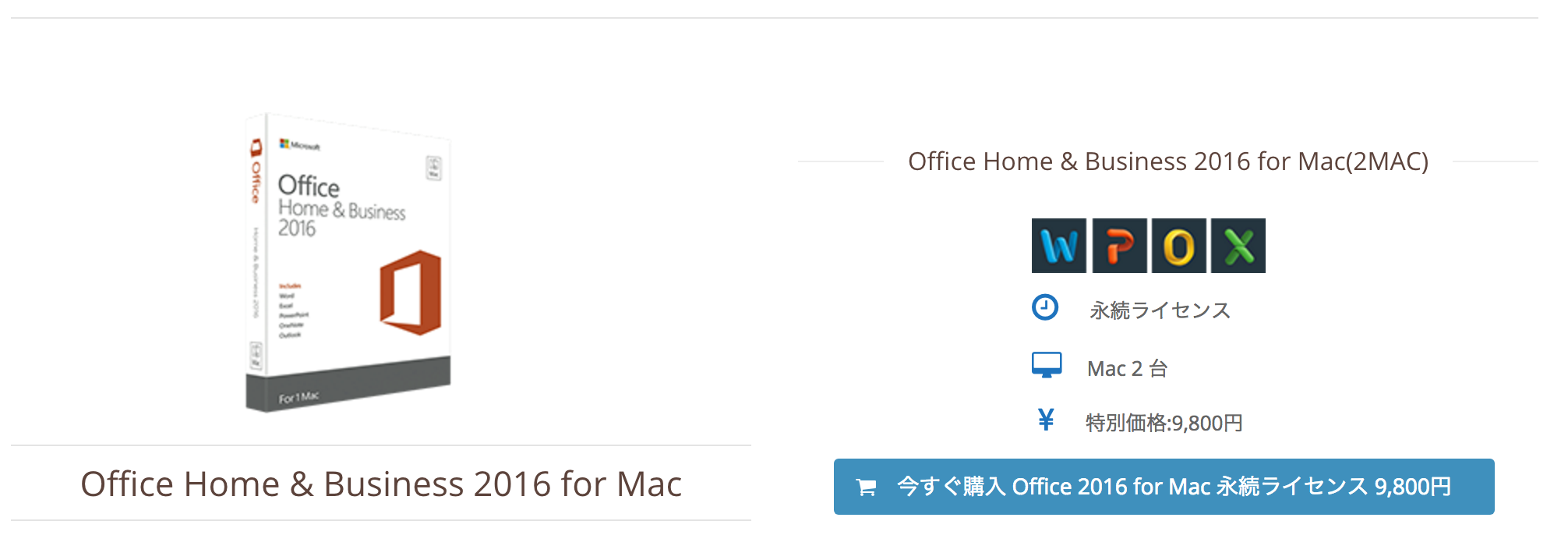2010年まで、Office2010 と Office2011 for Macの発売にあたって、パッケージ版しか販売されていませんでした。2012年に発表されるOffice 2013はダウンロード版とパッケージ版を両方提供していました。Office 2016の発売、及びサブスクリプション版Office 365の普及につれ、パッケージ版はダウンロード版に完全に取って代わられました。
目録:
パッケージ版とは
長い間、DVD-ROMとCD-ROMはコンピュータの標準規格です。ブロードバンドが普及されておらず、Officeダウンロード版が出現する前に、MS Officeは長い間パッケージ版の形で販売されていました。初めて購入したOfficeの包装をお覚えですか。

一枚のディスク、一部の説明書、一枚のプロダクトキー付きのカード、これらはOfficeのスタンダードな内容物です。ディスクをDVD-ROMに入れ、コンピュータにインストールし、そしてプロダクトキーを入力すれば、ソフトウェアの使用権限を検証できます。インターネット・スピードの引続き向上につれ、これは歴史となっています。CD-ROMドライブの代わりに、Internetのみを必要とします。
進化に伴うのは、現代の高速インターネットに適合するオンライン販売方式です。購入した内容物は、「プロダクトキー」付きのカード或いは一通の「プロダクトキー」を示すメールのみです。
カード或いはメールには、ダウンロード用のサイトがあります。「プロダクトキー」を入力すると、ご購入のOfficeをダウンロードとオンラインインストールができます。
ダウンロード版とは
ダウンロード版はこれからの商品傾向です。今はインターネットが速やかに進化し、インターネットから1G以上のファイルをダウンロードするのも数分間で済みます。現在、インターネットからダウンロード版を販売しているのはマイクロソフト社のみならず、Adobe、アップル、任天堂等の企業も顧客にこのようなダウンロード版商品を提供しています。このような販売方式は大いに使用までの時間を節約できます。
Officeダウンロード版はマイクロソフト社の公式ストア、Amazon等のオンライン店舗に販売されます。ダウンロード版を購入する唯一のメリットは購入から使用までの時間を節約できることです。オンラインでOffice商品を購入する場合、プロダクトキーは電子メールの形でご指定のメールアドレスに届きます。そして、オンラインからOfficeインストールパックをダウンロードし、プロダクトキーを入力すると、使用できます。
パッケージ版を購入する場合、すぐに使用できず、プロダクトキーカードとパッケージ版のDVDディスクが郵送されて届くまで待つしかありません。ご利用のPC或いはMACにおいてインストールパックを読み込むDVD-ROMも必要です。
マイクロソフト社が新商品を発売すると、旧版のOfficeの販売は停止します。マイクロソフト社は公式でOffice 2016とOffice 365ダウンロード版のみを提供し、WindowsプラットフォームとMacプラットフォームに対応します。Office 2010ダウンロード版とOffice 2013ダウンロード版はAmazonから購入できます。
サブスクリプション版とは?
サブスクリプション版のOffice 365の実質は、サービスです。いわゆるサービスとは、マイクロソフト社が新バージョン或いは新機能を発表する時、Office365 365は自動でアップデートできる上、別途費用が発生しないことです。月間或いは年間で費用が発生します。旧版のOfficeは購入時にのみ必要な費用を支払い、その後の使用においていかなる費用も発生しません。例えば、Office 2013の価格は永続使用可能な価格です。新バージョンを使用するには、再購入する必要があります。Office 365サブスクリプション版を2〜3年間使い続ける場合の費用は、Office 2013の一括払いの費用を超えます。コストから言えば、一括払いのOffice 2013はOffice 365サブスクリプション版より優れています。Officeを常に最新に保つには、Office365 365サブスクリプション版はベストチョイスでしょう。

サブスクリプション版のうち、マイクロソフト社はPOSA(Point of Sales Activation)小型カードの包装も提供しています。POSAカードには一枚のプロダクトキーのカードしかありません。POSA版の発売が従来のパッケージ版に取って代わっていると言えます。POSA版には一枚のカードしかありません。使用者はカードによるURLへアクセスし、カードに示すプロダクトキーを入力すると、ダウンロード、インストールとアクティブ化ができます。
POSA版は実体店舗から購入できます。オンラインでPOSA版を購入する場合、POSAカードの代わりに、カード背面のプロダクトキーを電子メールの形でご利用のメールアドレスに取扱業者に発送してもらうことができます。
サブスクリプション版の発売につれ、パッケージ版のOfficeは市場から徐々に消えています。マイクロソフト社は、従来のパッケージ版からオンラインでダウンロード版或いはPOSA版を販売するようになっています。
パッケージ版は完全に消えていますか?
慣例により、マイクロソフト社は新しいOfficeとWindowsを発表すると、旧版の販売は直ちに止まります。今は、Microsoft StoreにはOfficeダウンロード版しかないようです。Office 2016の価格は:¥37,584(永続利用可能なバージョン)、Office 365の価格は:¥12,744(一年間サブスクリプション)。
アマゾン、ラクテン、YAHOOオークション等のサイトからパッケージ版のOffice、Office 2010、Office 2013等が見つけられます。マイクロソフト社が商品を供給していないため、在庫は限られています。
旧版のOfficeは、価格が安くて一括払いです。基本的な作業を行い、コンピュータ規格がより低く、ダウンロード環境がなく、Office使用頻繁が高くない使用者にとって、依然として魅力的です。